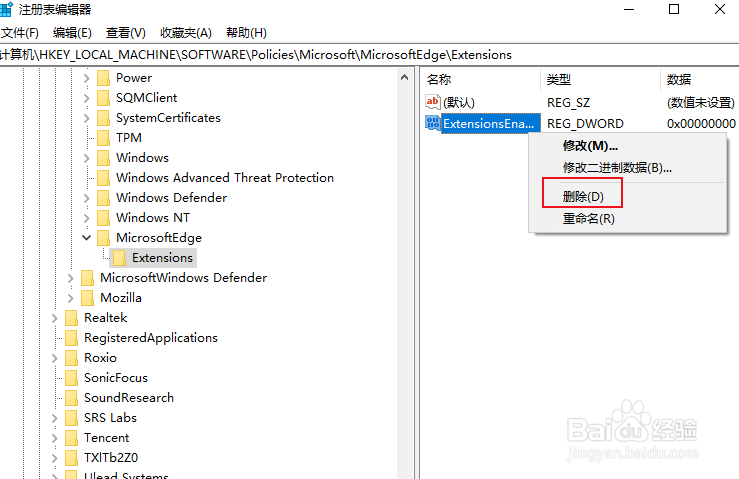Win10如何通过注册表禁用Microsoft Edge扩展
1、同时按Windows键+ R,键入regedit并按确定,打开注册表编辑器。
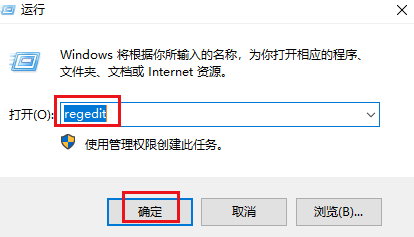
2、在注册表编辑器导航到:。HKEY_LOCAL_MACHINE\SOFTWARE\Policies\Microsoft接下来,右键单击新创建的密钥,然后创建一个名为Extensions的新密钥。
3、右键单击"Microsoft"选择“新建->项”命名为MicrosoftEdge。
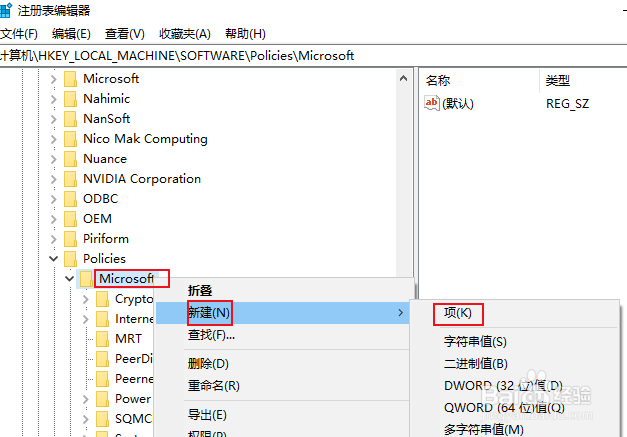

4、用同样的方法在MicrosoftEdge下创建Extensions的子项。

5、右键单击右窗口中的任何空白区域建名为ExtensionsEnabled的 DWORD(32 位)值,并确保该值数据设置为 0。点击确定。
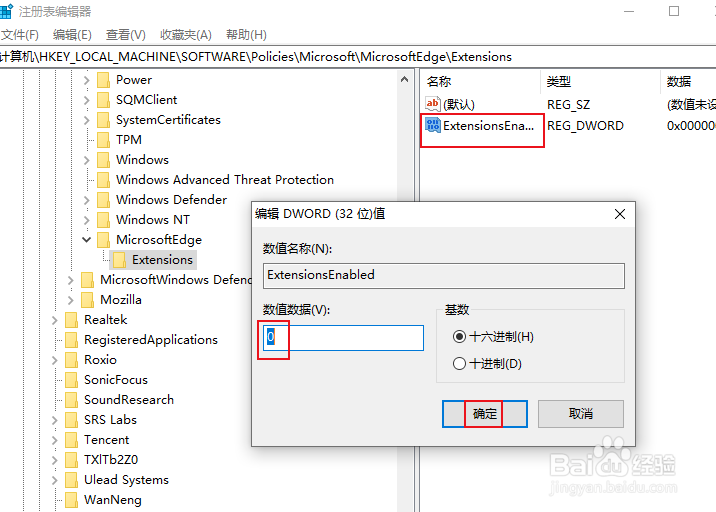
6、关闭注册表编辑器并重新启动Windows,您将无法在Microsoft Edge上使用或安装任何扩展。每当需要再次启用扩展时,只需删除 ExtensionsEnabled即可完成。